
时间:2021-07-24 19:38:34 来源:www.win10xitong.com 作者:win10
今天又有一名朋友来问小编一个问题,就是win10壁纸不能全屏怎么设置的情况该怎么解决,对于一些平时动手能力比较强的用户可能都不能很好的解决win10壁纸不能全屏怎么设置的问题,我们其实完全可以慢慢来解决这个win10壁纸不能全屏怎么设置的问题,其实可以效仿小编的这个流程进行如下操作:1.鼠标在桌面空白位置右键点击,在弹出的菜单中选择显示设置2.在分辨率一栏中找到与自己电脑屏幕相匹配的分辨率,一般都会显示一个推荐 字样,如1920*1080,1366*768等等就很快的能够处理好这个问题了。没看懂的话就再认真的看下下面的win10壁纸不能全屏怎么设置的具体解决门径。
具体方法:
1.右键单击桌面的空白位置,并从弹出菜单中选择显示设置
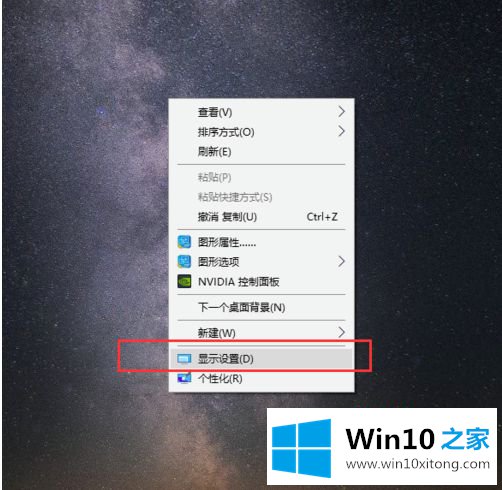
2.在分辨率栏中找到与你的电脑屏幕匹配的分辨率,一般会显示一个推荐字,比如1920*1080,1366*768等等
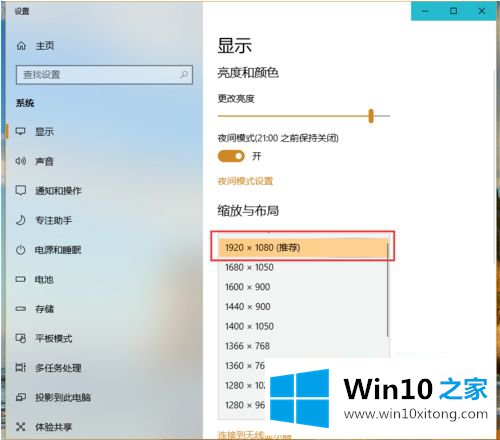
3.当弹出提示框时,让我们确认是否保留这些显示设置,并直接点击保留更改。
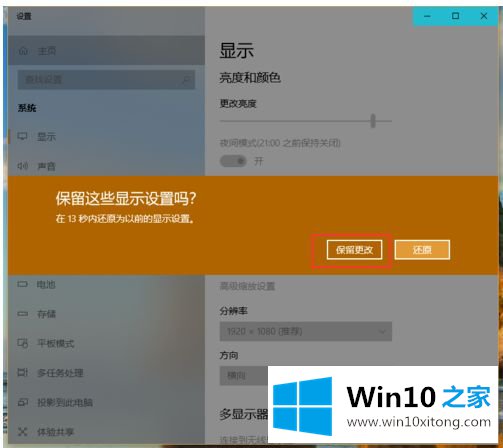
4.显示方向设置为水平。目前大部分电脑都是16:9横屏
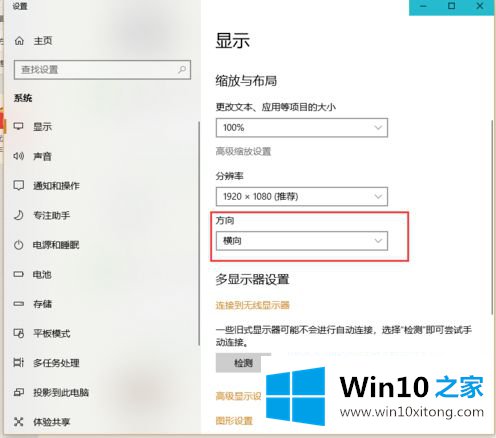
5.显示器变了,有些应用或者桌面模糊了。您可以打开修复应用程序或自行调整缩放比例,以获得更好的视觉体验
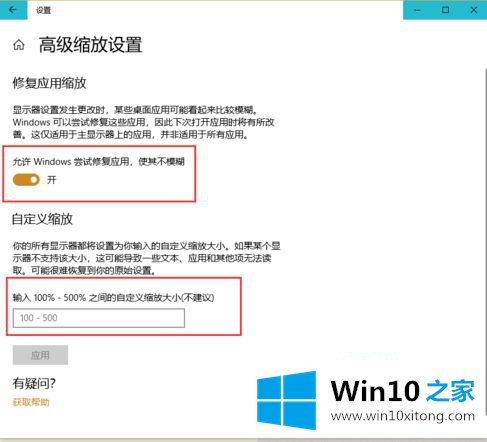
6.如果某些台式电脑的显示器在设置分辨率后无法正常显示,可以使用显示器上的自动按钮来自动调整显示器

以上是win10壁纸不能全屏显示的操作方法。遇到这种情况的用户可以按照编辑的方法来解决,希望对大家有帮助。
以上内容就是今天的全部教程了,win10壁纸不能全屏怎么设置的具体解决门径就给大家说到这里了。要是上面对大家说的方法对大家有所帮助,很希望大家继续支持本站。